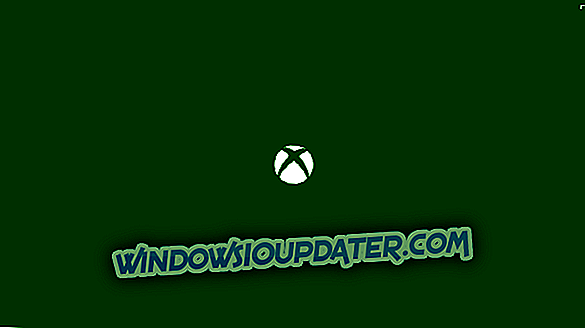Microsoft spustil konzolu Xbox One S v srpnu 2016 jako štíhlejší verzi konzoly Xbox One. Redmond hrdě nazývá Xbox One S „ dokonalými hrami a zábavním systémem 4K “ a jeho specifikací, která se týkají slov společnosti Microsoft, s podporou 4K a HDR, o 40% štíhlejším tělem a až 2TB úložiště.
Nicméně, tento model není imunní vůči chybám, s různými problémy, které ovlivňují celkový herní zážitek na Xbox One S. Snad jeden z nejčastějších chyb je 0x80072ee7 kód chyby .
Kód chyby Xbox One S 0x80072ee7
Obsah:
- Zkontrolujte stav služby Xbox Live
- Otestujte připojení ke službě Xbox Live
- Restartujte konzolu
- Zkontrolujte připojení k internetu
- Vymažte data uložená v mezipaměti
- Odstraňte poškozené soubory
- Použít DNS
Jak opravit chybu Xbox One S 0x80072ee7
Chyba 80072EE7 dochází hlavně při pokusu o otevření obsahu konzoly Xbox One S uživatelé. Ve většině případů se tento kód chyby zobrazí, protože konzola Xbox One S nemohla načíst uživatele prostředků, kteří se pokusili otevřít. Chyba připojení k síti s největší pravděpodobností zablokuje název zdroje z adresy IP.
Řešení 1 - Zkontrolujte stav služby Xbox Live
Pokud tam jsou nějaké výstrahy, měli byste počkat, až bude služba spuštěna. Potom zkuste znovu přistupovat k obsahu konzoly.
Řešení 2 - Otestujte připojení ke službě Xbox Live
- Restartujte síťové zařízení.
- Otestujte připojení ke službě Xbox Live:
- Přejděte doleva na obrazovce Plocha a otevřete průvodce> zvolte Nastavení
- Přejděte na položku Všechna nastavení > vyberte možnost Síť
- Zvolte Nastavení sítě > Testovat připojení k síti
- Pokud existuje více než 5% ztrát paketů, použijte nástroj Poradce při potížích se síťovým připojením k detekci a opravě příčiny problému.

Řešení 3 - Restartujte konzoli
Pokud je vše v pořádku se službami Xbox Live, může to být jednoduchý restart. Ano, je to nejoblíbenější univerzální řešení jednoduchého muže pro cokoliv, co je poháněno elektřinou, ale budete překvapeni, jak často problém restartuje.
Postup resetování konzoly:
- Podržte tlačítko Xbox na ovladači na několik sekund.
- Zobrazí se nabídka napájení. Vyberte možnost Vypnout konzolu .
- Potvrďte stisknutím tlačítka A.
- Po několika minutách znovu zapněte konzolu.
Řešení 4 - Zkontrolujte připojení k internetu
Již jsme se zmínili o Poradci při potížích se síťovým připojením výše, ale existuje další způsob, jak zkontrolovat připojení k internetu. Pokud se vám nepodařilo najít a opravit problémy, můžete se pokusit o ruční přístup.
Chcete-li dělat věci sami, budete muset položit Xbox a zapnout počítač. Podívejte se na tento článek tipy, jak se vypořádat s různými problémy s připojením k internetu.
Řešení 5 - Vymažte data uložená v mezipaměti
Další věc, kterou se pokusíme, je vymazání vyrovnávací paměti na konzole. Příliš mnoho dat v mezipaměti může způsobit různé problémy a kód chyby 0x80072ee7 nemusí být výjimkou. Postup vymazání mezipaměti v zařízení Xbox One S:
- Stiskněte tlačítko Průvodce na ovladači.
- Přejděte na Nastavení > Nastavení systému > Vybrat úložiště .
- Vyberte všechna úložná zařízení a stiskněte tlačítko Y na ovladači.
- Vyberte Vymazat mezipaměť systému .
- Po zobrazení výzvy s potvrzením vyberte možnost Ano .
- Poté vypněte konzolu a znovu ji zapněte po 30 sekundách.
Řešení 6 - Odstraňte poškozené soubory
Existuje také dobrá šance, že některé z vašich souborů byly poškozeny, a proto způsobí danou chybu. Pokud tomu tak je, vše, co musíte udělat, je jednoduše odstranit tento poškozený soubor. A tady je návod:
- Stiskněte tlačítko Xbox na řadiči.
- Přejděte na kartu Nastavení > Nastavení systému .
- Vyberte úložné zařízení.
- Vyberte položku Hry a aplikace .
- Vyhledejte poškozené soubory a odstraňte je, pokud existují.
Řešení 7 - Použijte DNS
A konečně, pokud žádné z předchozích řešení nefungovalo, můžete vždy jít s DNS. Změna nastavení DNS je obvykle charakteristická pro řešení problémů s připojením k internetu na PC, ale můžeme jej použít i pro Xbox. Jak změnit nastavení DNS v konzole Xbox One S:
- Stiskněte tlačítko Xbox na řadiči.
- Přejděte na Všechna nastavení > Síť > Nastavení sítě > Pokročilá nastavení .
- Přejděte na položku Nastavení DNS a vyberte možnost Ruční .
- Zadejte 8.8.8.8 pro primární DNS.
- Zadejte 8.8.4.4 pro sekundární DNS.
- Restartujte konzolu.
Existují různé chybové zprávy o připojení, které vám mohou bránit v přístupu k obsahu konzoly. Jednoduše vyberte chybovou zprávu, která se zobrazí na obrazovce, a průvodce řešením problémů vás provede seznamem akcí a kontrol, které potřebujete provést.
Poznámka editora: Tento příspěvek byl původně publikován v lednu 2017 a od té doby byl kompletně přepracován a aktualizován pro čerstvost, přesnost a úplnost.